Schneiden von Objekten
Mit dem Messer oder dem booleschen Operator "Aufteilen" können Sie Objekte auf unterschiedliche Weise in einzelne Stücke zerlegen.
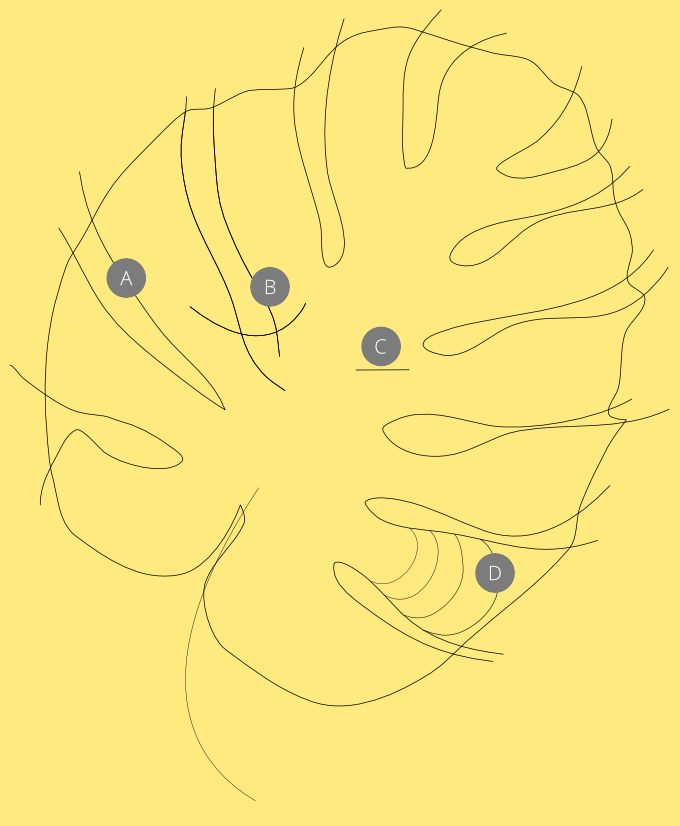
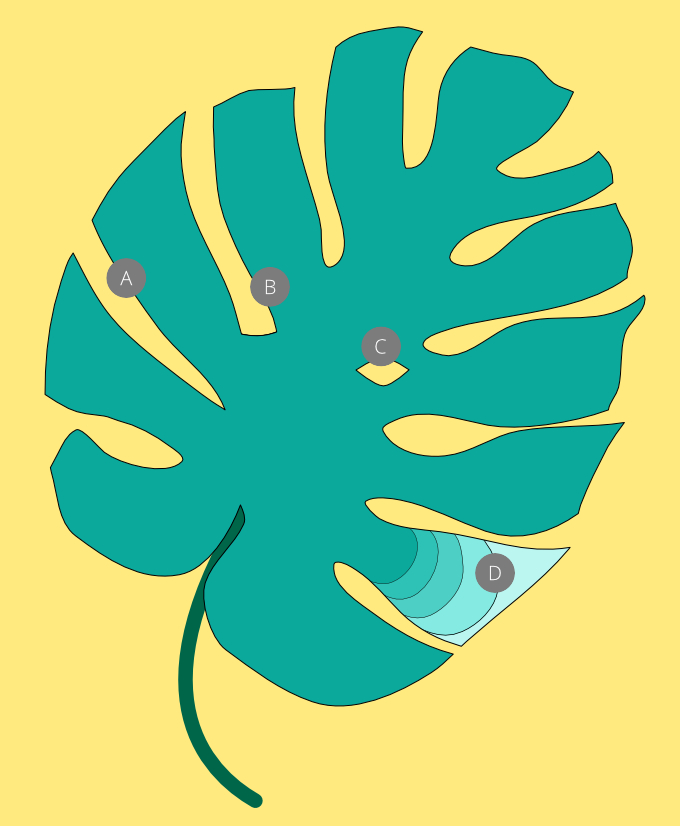


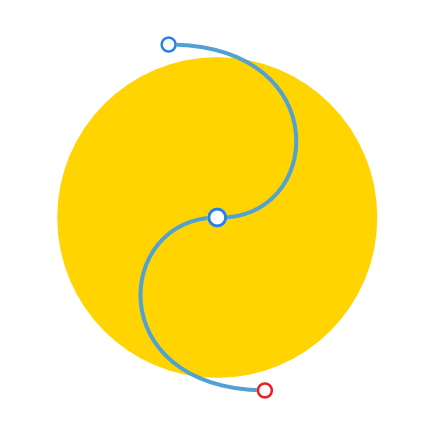
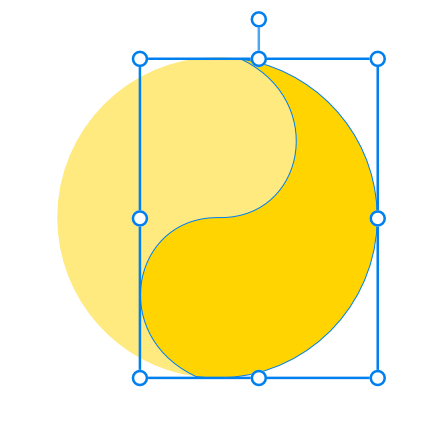
Mit dem Messer oder dem booleschen Operator "Aufteilen" können Sie Objekte auf unterschiedliche Weise in einzelne Stücke zerlegen.
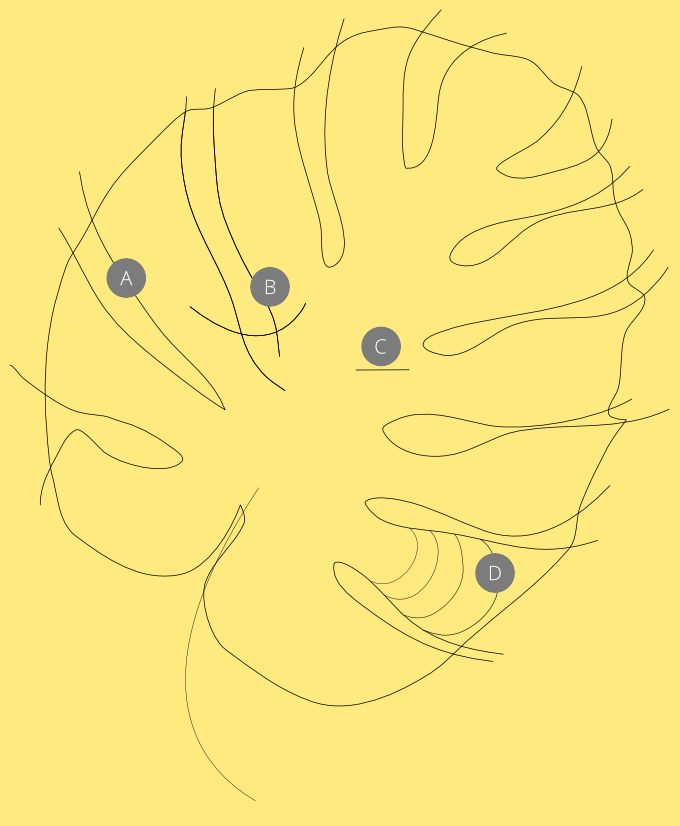
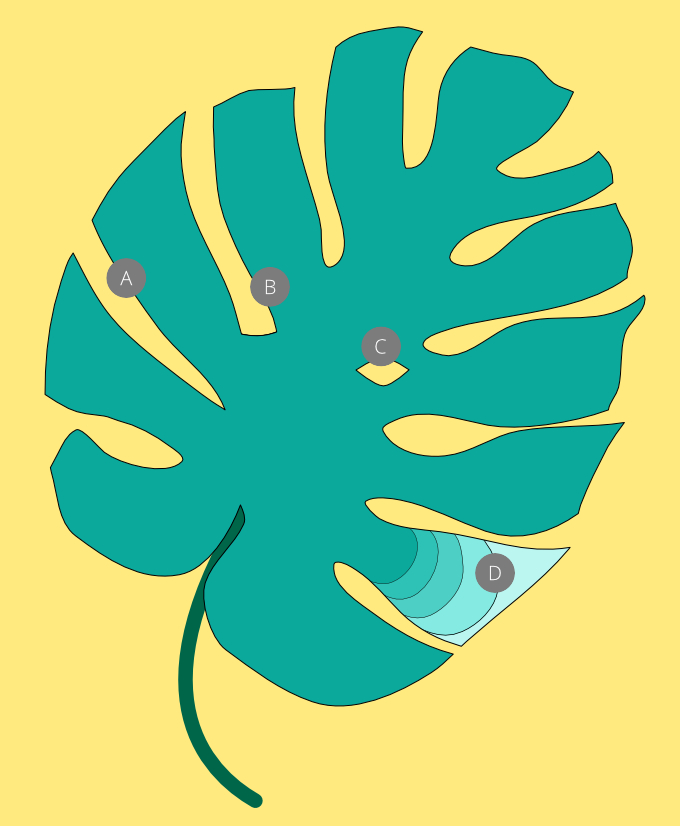


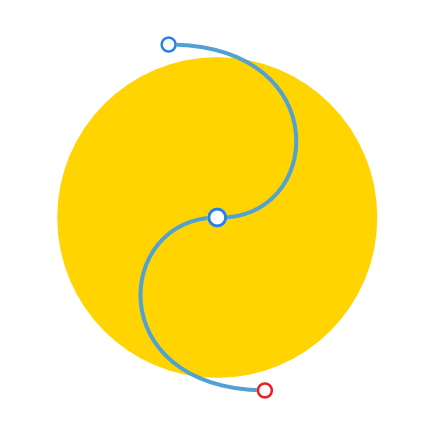
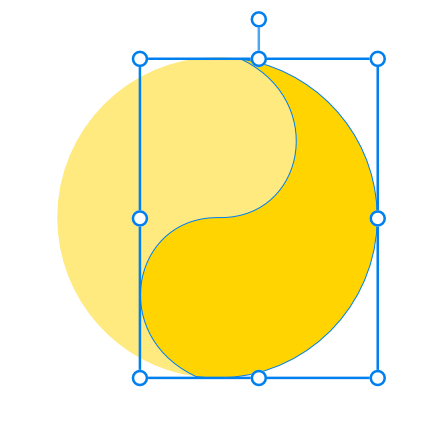
Grundsätzlich stehen Ihnen zwei Techniken zur Verfügung, die auf unterschiedliche App-Features setzen:
Bei beiden Techniken müssen Sie die einzelnen Fragmente nach dem Schneiden nicht verschieben, verformen oder löschen, sondern können sie auch ganz einfach separat neu färben.
Das Schneiden funktioniert unabhängig von Ebenen. Sie können jede beliebige Auswahl von Objekten zerschneiden, nachdem Sie die gewünschten Objekte ausgewählt haben.
Bei einem partiellen Schnitt wird das Objekt einfach nur durchtrennt, aber nicht "geöffnet". Beide Schnittflächen berühren sich nach dem Schnitt. Das Objekt sieht anschließend immer noch so aus wie eine einzige Kontur. Sie können aber beide Teile bearbeiten und einfach die überlappenden Knoten auseinanderziehen.
Wenn Sie mehrere Konturen zeichnen, die sich gegenseitig überlappen, erstellen eine Polykurve, die das darunter liegende Objekt ausschneidet.
Standardmäßig entfernt der Operator "Aufteilen" die Stiftkonturen. Sie können diese jedoch erhalten, indem Sie während des Aufteilens die - drücken.